[Sigil] 전자책 만들기 연습
시길로 전자책 만들기 연습
시길과 편집을 도와주는 '페이지에디트' 사이에는 밀접한 관계가 있습니다. 시길에서 전자책 편집을 직접 진행할 수 있는 고수도 있겠으나, 일반적으로는 '페이지에디트'를 이용해서 편집은 진행됩니다. 또한 타이핑을 직접 하기보다는 미리 작성된 원고를 복사해서 전자책에 붙여 넣는 방법을 쓰게 됩니다. 이때 주의할 사항이 있습니다.
붙여 넣기 요령
'페이지에디트'에 붙여 넣기 할 때 단축키를 사용하거나 마우스 우클릭으로 나타난 팝업메뉴에서 '붙여 넣기'를 선택하는 것은 좋은 방법이 아닙니다. 붙여 넣는 방법에 '서식 없는 텍스트'로 붙여 넣기 위해서는 에디터의 메뉴를 이용하는 것을 권합니다. '편집' 메뉴의 '붙여 넣기'를 선택하면 대화창이 뜹니다.
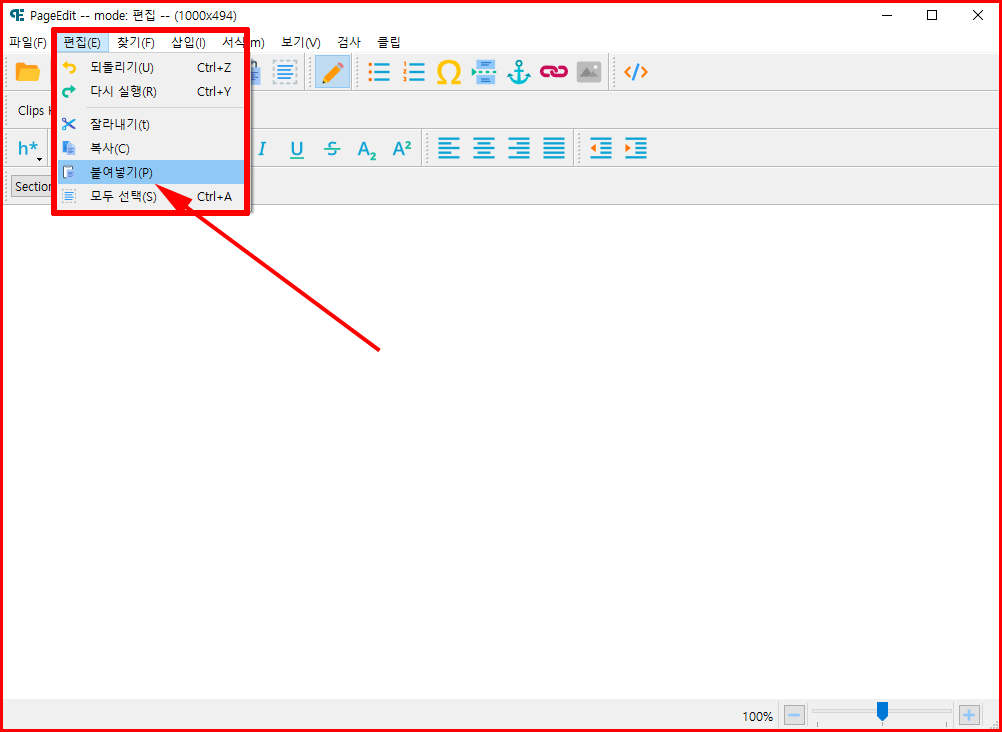
이때 '서식 없는 텍스트'로 붙여넣겠다는 선택을 하는 것이 좋습니다. 결과 화면은 같지만 서식이 함께 들어온 전자책은 소스가 복잡해집니다. 서식 없는 깔끔한 소스를 원한다면 '메뉴'를 활용하십시오.

소스 오려서 활용하기
소스를 이용할 때도 해당되는 부분을 오려서 붙여 넣기를 하는 것을 추천합니다. 소스를 붙여 넣는 과정에서 중복되는 경우를 피하려면 일단 오려내서 붙여 넣으면 실수를 줄일 수 있습니다. 물론 소스는 원본을 보관한 상태에서 없애도 좋을 편집본으로 작업을 해야겠죠.

편집기에 붙여넣기가 끝나면 저장하고 편집기는 아예 닫으십시오. 편집기가 열려있으면 편집창이 많아 실수가 발생합니다. 최종 편집은 시길에서 직접 하는 것이 좋습니다. 아래 'Sigil의 내장 검증 도구'를 '제목 3'으로 수정하는 방법은 직접 태그를 고칠 수도 있지만, 위 도구를 이용하는 것이 편합니다. 미리 보기 창에서 위치를 확인하면 편집창의 선택 부분이 바뀝니다. 이때 위 도구바에서 해당 태그를 클릭하면 반영됩니다.

정리
시길로 전자책을 만들 때 연습을 충분히 하십시오. 원고에서 복사해 시길 편집기(페이지에디트)에 붙여넣고 저장합니다. 저장 후에는 '페이지에디트'는 닫습니다. 최종 편집은 시길에서 하십시오. 시길에서 편집할 때 미리 보기와 편집창은 연동되어 있으니 미리 보기에서 해당 부분을 선택하고 편집창에서 해당 기능을 적용하면 좋습니다.